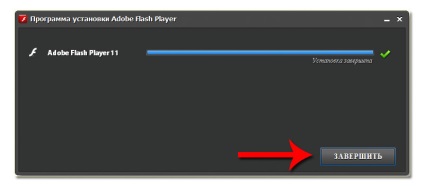Deci, de unde vom ajunge și cum să instalați acest program minunat, puteți cere. Totul este destul de simplu, acum voi demonstra cum să faceți acest lucru folosind browser-ul Mozilla Firefox (din nou, am act de faptul că pentru orice altă procedură browser-ul este identic).
1. Pentru a începe, deschide browser-ul prin dublu-clic pe pictograma sa (dacă este setat în InternetExplorer, Opera, GoogleChrome, executați browser-ul corespunzător):

2. Acum, fac o mică digresiune.
De obicei browsere pentru a încărca fișiere în folderul setat implicit. Vă recomandăm să creați un folder separat pe disc (Distributives sau Install), în care pentru a stoca fișierele de instalare descărcate. Nu este necesar, dar în viitor mult mai ușor pentru tine pentru a căuta fișiere și să permită o ordonat să conțină informații.
Acum, voi explica cum să vă asigurați că browser-ul descarcă un fișier oriunde doriți. Voi uita la exemplul celor 4 cele mai populare browsere. Este Internet Explorer, Mozilla Firefox, Google Chrome și Opera:
descărcare Tuning pentru InternetExplorer (extindere / restrângere)
descărcare Tuning pentru FireFox (extindere / restrângere)
configurare de pornire pentru Google Chrome (extindere / restrângere)
configurare de boot pentru Opera (extindere / restrângere)
3. Acum, că aveți fișierele corecte sunt descărcate, mergi mai departe.
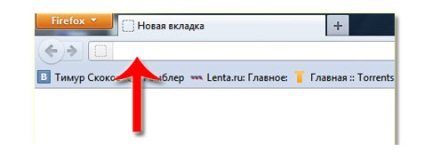
4. Se așteaptă până când se încarcă pagina și selectați elementul în ea (Adobe Flash Player) așa cum se arată mai jos:
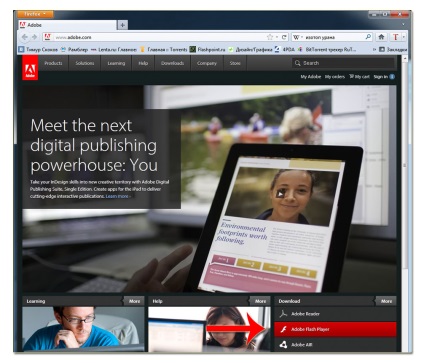
5. În fereastra care apare, dezactivați elementul (Da, instalează McAfee Security Scan Plus).
Acesta este un scaner de securitate gratuit de pe computer. De asemenea, poate interfera cu programul antivirus sau firewall-ul, așa că am recomandăm să eliminați bifa de lângă prezentul alineat.
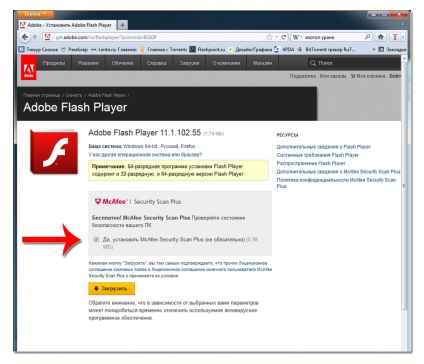
6. După ce eliminați marcajul de selectare din acest punct - puteți face clic în siguranță pe butonul Descărcare:
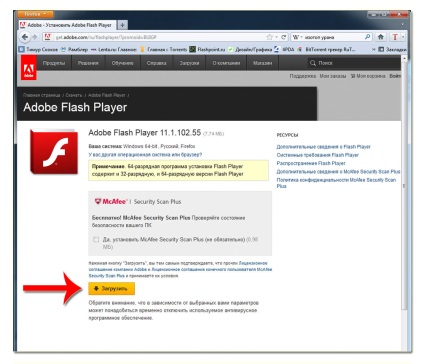
7. După ce fișierul este încărcat - va fi nevoie pentru a deschide dosarul în care este păstrat.
Dacă ați făcut totul exact ca în etapa 2 - uita-te pentru aceste fișiere în directorul desemnat în browserul dvs. ca descărcări folderul implicit.
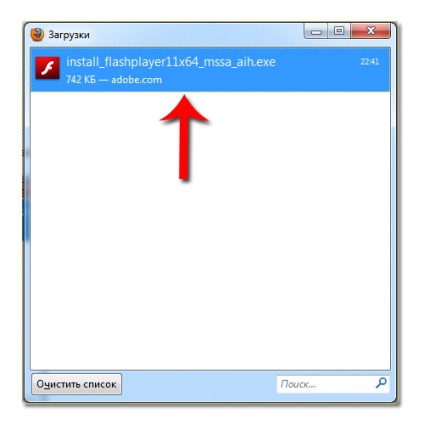
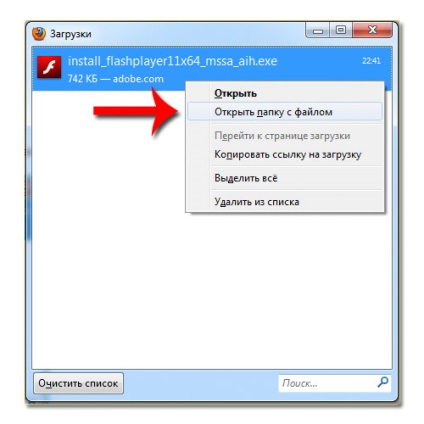
8. Localizați fișierul pe care l-ați descărcat, rapid și faceți clic pe ea de 2 ori butonul stâng al mouse-ului:
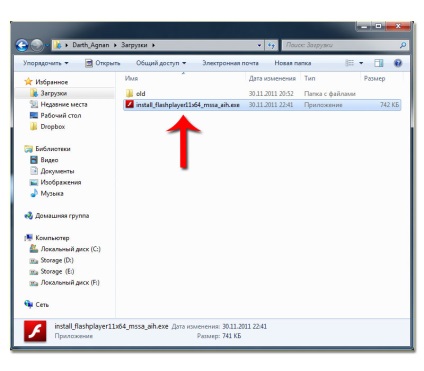
9. Dacă va avea o fereastră - nu vă faceți griji și cu încredere faceți clic pe butonul pentru a începe.
nod Adobe.com este un fișiere de încredere și descărca de acesta este garantat să nu efectueze nici o amenințare de securitate la computer.
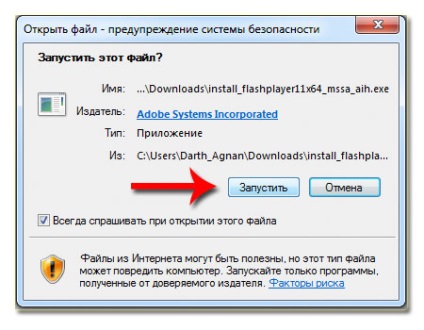
10. Dacă nu ați închis browserul, veți vedea o fereastră în timpul instalării Adobe Flash Player, care va indica ce browsere ar trebui să fie închise, astfel încât instalarea va continua.
Nu-ți face griji, totul este sub control. Doar închide toate programele din lista (în cazul meu Mozilla Firefox), apoi faceți clic pe „Reîncercați“:
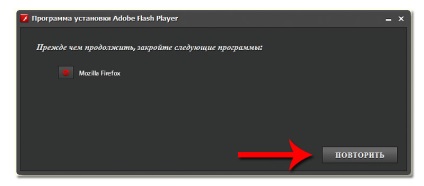
11. Apoi, după o perioadă scurtă de timp, veți vedea o fereastră care va fi scris despre instalarea cu succes a aplicației Adobe Flash Player.